Rensa Discord-appens cache eller växla till fönsterläge
- Discord är ett utmärkt sätt att interagera med dina nära och kära och skärmdelning för att titta på Netflix tillsammans.
- Men för flera användare blir Discord-appen svart när en Netflix-stream startas.
- Du kan fixa det genom att rensa webbläsarens cacheminne eller uppdatera grafikdrivrutinen för att se om detta löser problemet.

XINSTALLERA GENOM ATT KLICKA PÅ LADDA FILEN
Denna programvara kommer att reparera vanliga datorfel, skydda dig från filförlust, skadlig programvara, maskinvarufel och optimera din dator för maximal prestanda. Fixa PC-problem och ta bort virus nu i tre enkla steg:
- Ladda ner Restoro PC Repair Tool som kommer med patenterad teknologi (patent tillgängligt här).
- Klick Starta skanning för att hitta Windows-problem som kan orsaka PC-problem.
- Klick Reparera allt för att åtgärda problem som påverkar din dators säkerhet och prestanda.
- Restoro har laddats ner av 0 läsare denna månad.
Står du inför problem på Discord när du streamar Netflix? Om ja, du är inte ensam, eftersom du kommer att se flera användarrapporter och frågor om Discord som visar en svart skärm på Netflix-strömmen. Detta kan vara frustrerande eftersom det kan förstöra Netflix skärmdelningstid du kanske har planerat med dina nära och kära.
Den här guiden ger dig ett gäng lösningar, tillsammans med varför Discord-skärmen blir svart när du streamar Netflix. Netflix och Discord gick ihop för att tillåta skärmdelning utan problem, men ingenting är perfekt. Tack och lov är den här guiden här för att hjälpa dig.
Varför blir Discord-skärmen svart under en Netflix-ström?
Efter lite forskning har vi hittat de vanligaste orsakerna till att Discord-skärmen kan bli svart under en Netflix-ström eller att Discord inte streamar Netflix helt och hållet.
- Discord-appen är inte uppdaterad: Du bör se till att du kör den senaste versionen av Discord-appen, eftersom den tidigare versionen kan ha en bugg relaterad till problemet.
- Hårdvaruacceleration är aktiverad: När du inte har en GPU som stöder hårdvaruacceleration kommer din Discord-skärm att bli svart om du slår på den.
- Helskärmsläge orsakar problem: Det har rapporterats att byte till helskärmsläge ofta leder till en svart skärm vid skärmdelning.
- Tillägg orsakar konflikt: Det finns chanser att vingarna på din webbläsare avbryter tjänsten eller funktionen hos Discord, vilket gör att skärmen blir svart.
- Föråldrad grafikdrivrutin: Grafikdrivrutinen på din PC kanske inte kör den senaste versionen.
- Discord-cachefiler och appdata orsakar problem: Discord samlar in data i bakgrunden för att öppna dina ofta besökta kanaler och spara dina personliga inställningar snabbt. Detta kan dock leda till en svart skärm under en Netflix-ström på Discord.
Hur kan jag fixa Discord-problemet med svart skärm under en Netflix-ström?
- Varför blir Discord-skärmen svart under en Netflix-ström?
- Hur kan jag fixa Discord-problemet med svart skärm under en Netflix-ström?
- 1. Inaktivera hårdvaruacceleration
- 1.1 I Discord-appen
- 1.2 På din Windows-dator
- 1.3 På din webbläsare
- 2. Uppdatera grafikdrivrutinen
- 3. Rensa webbläsarens cache
- 3.1 Google Chrome
- 3.2 Mozilla Firefox
- 4. Inaktivera webbläsartillägg
- 5. Inaktivera alla VPN
- 6. Ändra Discord-videoinställningar
- 7. Växla till fönsterläge
- 8. Rensa Discord-appens cache
1. Inaktivera hårdvaruacceleration
1.1 I Discord-appen
- Starta Disharmoni app.
- Klicka på Kugghjulsikon längst upp för att öppna inställningar bredvid din profil.
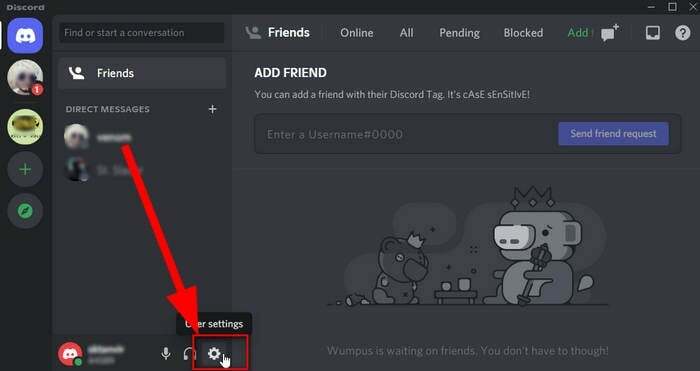
- Välj Avancerad från den vänstra rutan.
-
Slå AV hårdvaruacceleration.
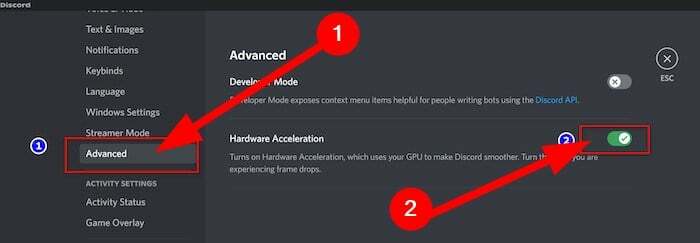
- Klick Okej att bekräfta.
Din Discord-app kommer att starta om automatiskt. Nu kan du prova en Netflix-ström och se om detta löser problemet eller inte.
1.2 På din Windows-dator
- tryck på Vinna + jag nycklar för att öppna inställningar.
- Klicka på Visa.

- Klicka på Grafik.
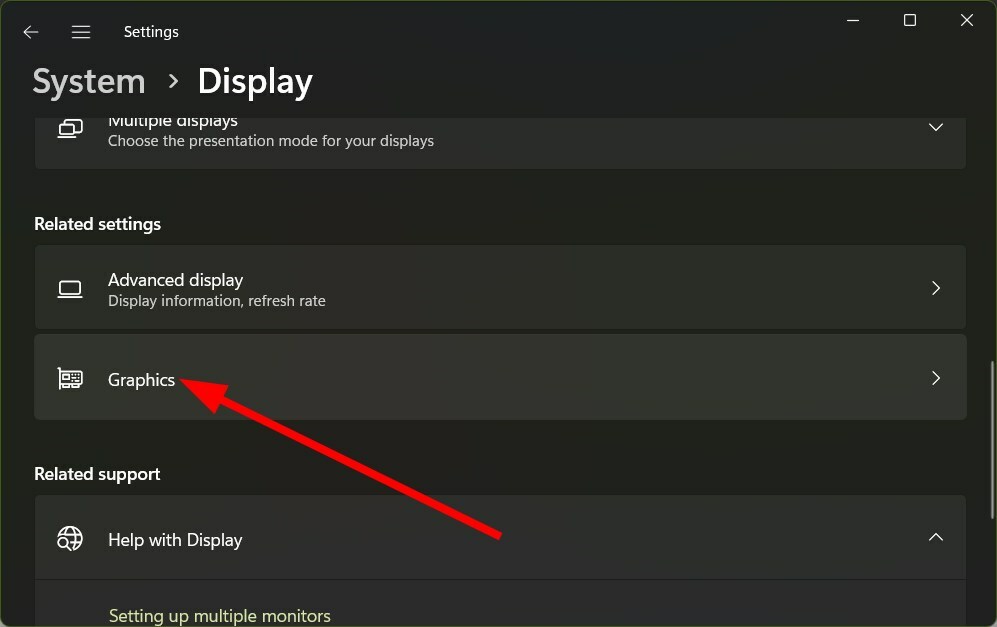
- Slå Ändra standardinställningar för grafik länk.

- Slå AV Hårdvaruaccelererad GPU-schemaläggning.
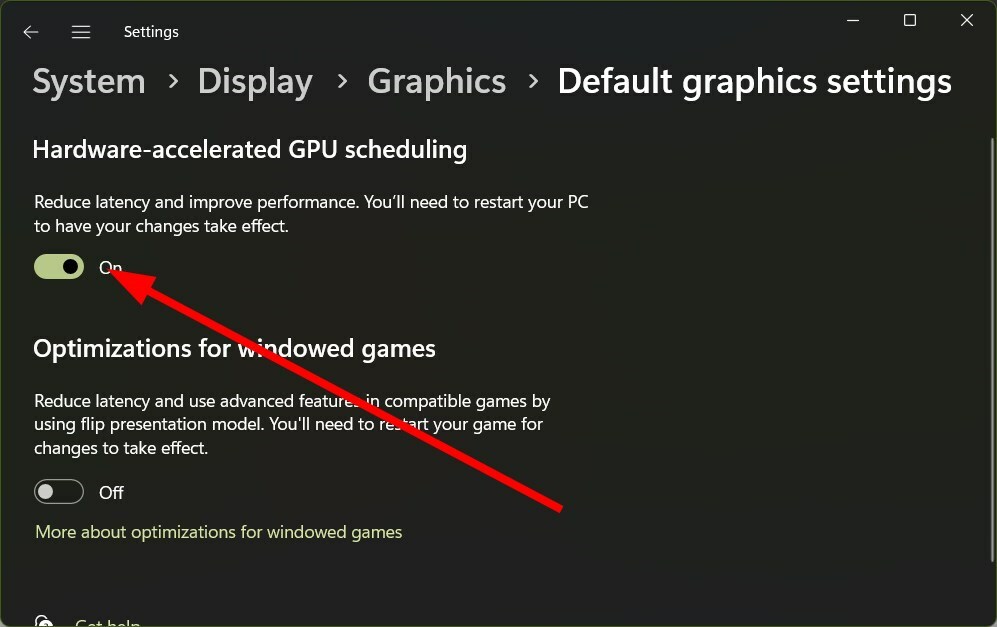
1.3 På din webbläsare
- Lansera Google Chrome.
- Klicka på 3-prickar ikon.
- Klicka på inställningar.
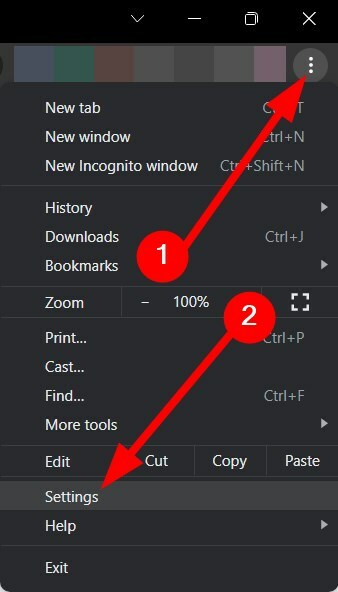
- Klicka på Systemet från den vänstra rutan.
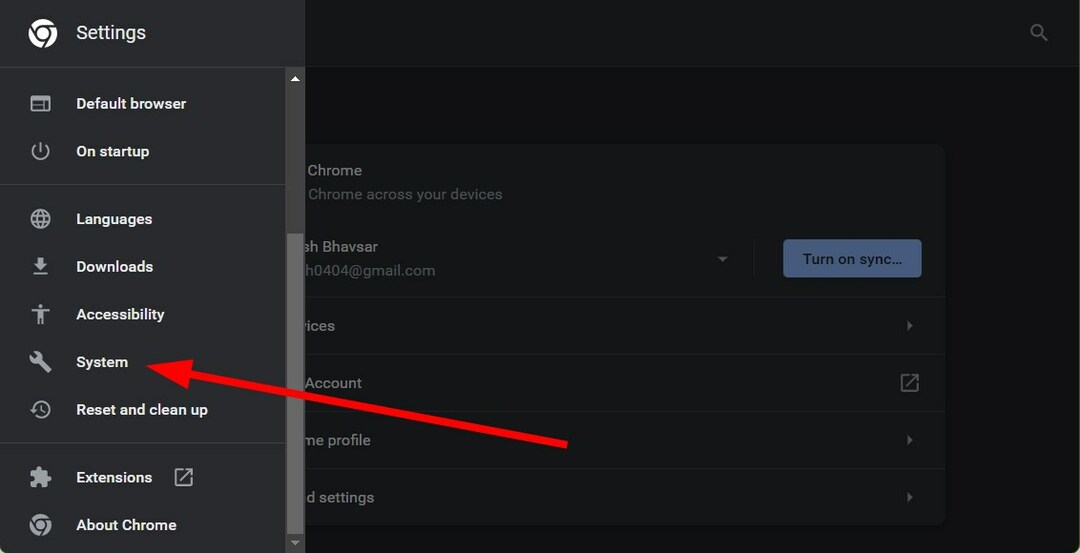
- Slå AV Använd hårdvaruacceleration om det är möjligt.
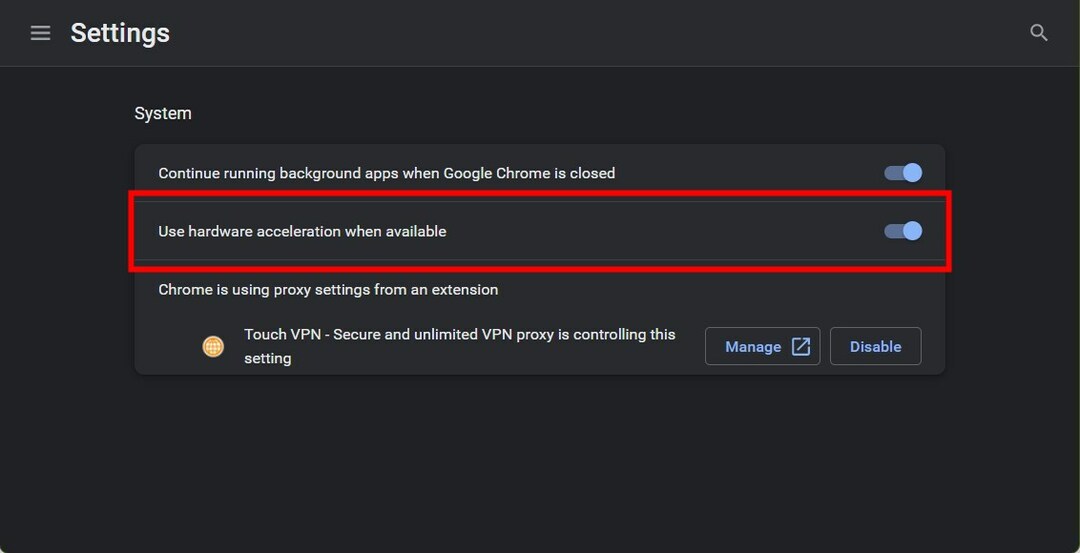
Att stänga av hårdvaruaccelerationen kommer inte att tvinga GPU: n att förbättra datorns prestanda. Det är ofta därför Discord-skärmen blir svart när du streamar Netflix.
- Discord Awaiting Endpoint: Vad är det och hur man fixar det
- Ser ut som discord har kraschat oväntat [Felkorrigering]
- Hur man avinstallerar BetterDiscord helt [snabbsteg]
- Discord Music Bot Lagging: 4 enkla sätt att permanent fixa det
2. Uppdatera grafikdrivrutinen
- Öppna Start menyn genom att trycka på Vinna knapp.
- Öppen Enhetshanteraren.

- Expandera Grafikkort sektion.
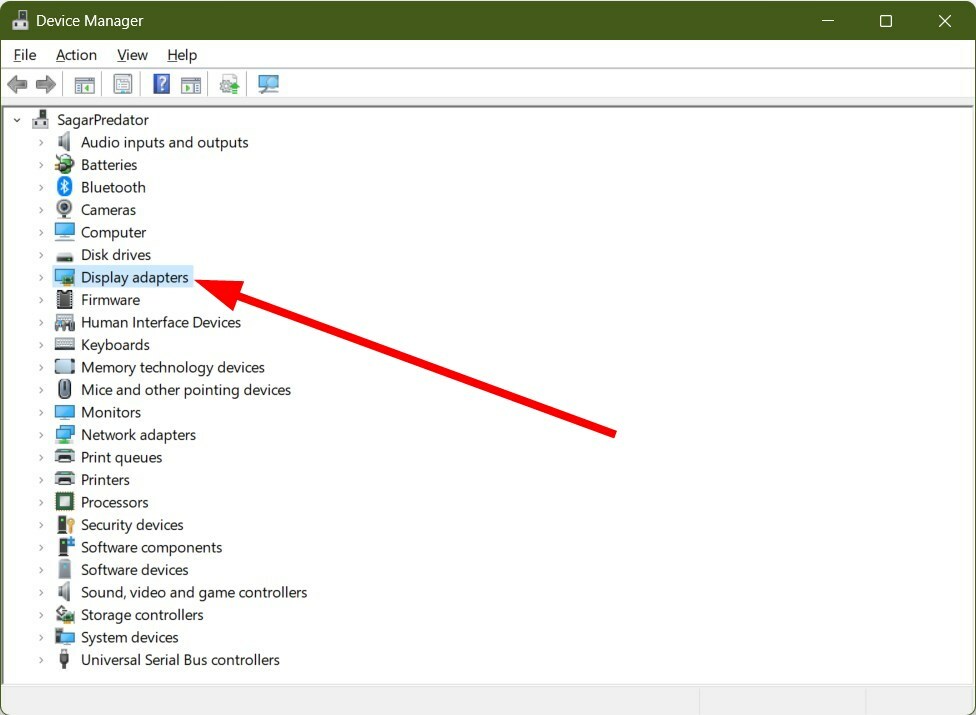
- Högerklicka på ditt grafikkort och välj Uppdatera drivrutinen.
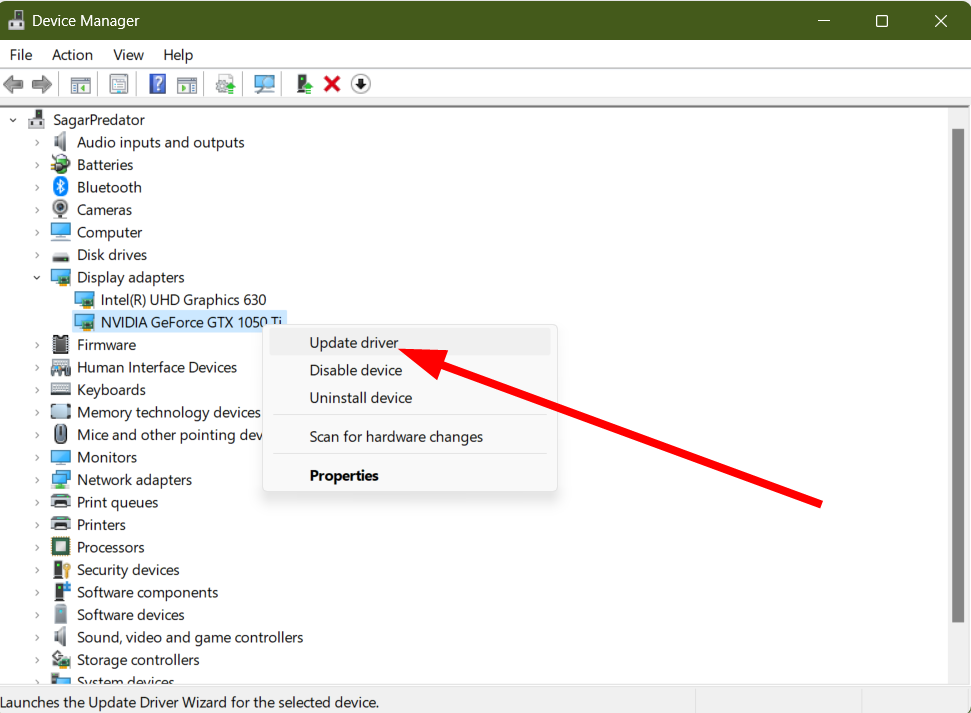
- Klicka på Sök automatiskt efter drivrutiner.

- Följ anvisningarna på skärmen för att installera den senaste grafikdrivrutinen på din PC.
- Omstart din PC.
Detta är det vanliga sättet att uppdatera grafiken eller andra drivrutiner på din PC. Detta kan dock vara tröttsamt om du uppdaterar alla drivrutiner på din PC eftersom detta kräver att du följer samma steg för alla drivrutiner.
För att underlätta processen rekommenderar vi att du använder ett tredjepartsverktyg som heter DriverFix. Med DriverFix kan du inte bara uppdatera drivrutiner på din PC, utan det kan också hjälpa dig schemalägg drivrutinssökningar för att hålla dem uppdaterade hela tiden, skapa säkerhetskopior av drivrutiner, använd dess effektiva nedladdningshanterare och mycket mer.

DriverFix
Du måste hålla dina drivrutiner uppdaterade hela tiden, och DriverFix kommer också att göra din dator snabbare!
3. Rensa webbläsarens cache
3.1 Google Chrome
- Öppen Google Chrome.
- Klicka på 3-prickar menyikonen.
- Välj inställningar.
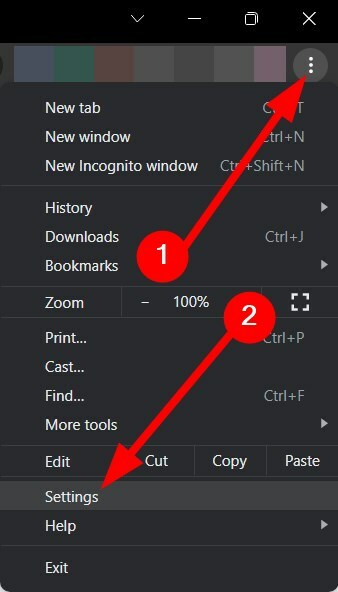
- Klicka på Sekretess och säkerhet.
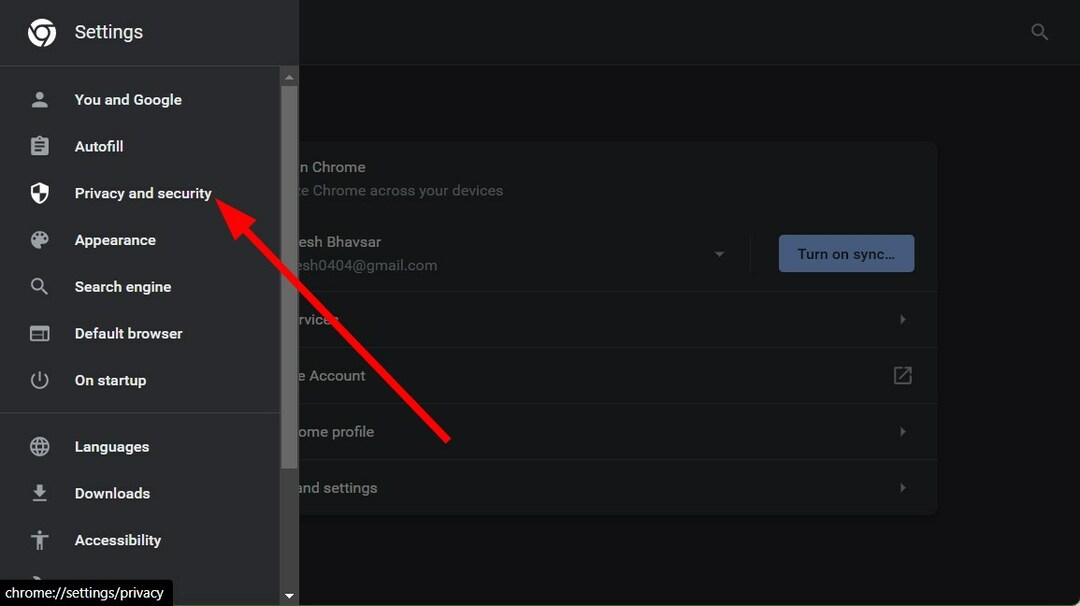
- Välj Rensa surfhistoriken.
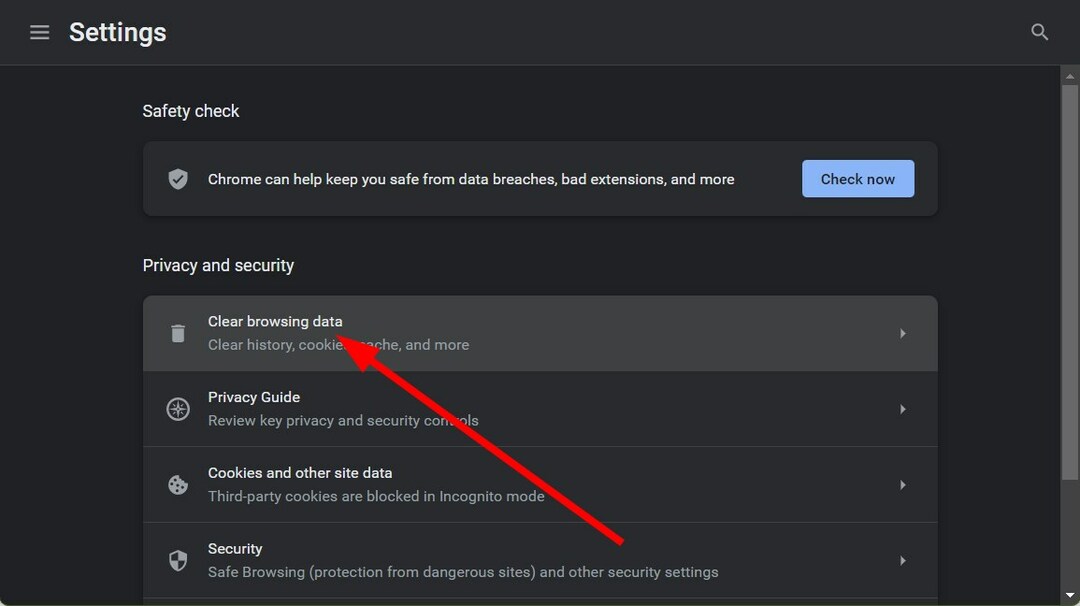
- Markera rutorna för Cookies och annan webbplatsdata och Cachade bilder och filer alternativ.

- Klicka på Radera data knapp.
3.2 Mozilla Firefox
- Klicka på 3-rad ikon.
- Välj inställningar från rullgardinsmenyn.

- Klicka på Sekretess och säkerhet knappen från vänster.

- Under Cookies och webbplatsdata sektionen, tryck på Radera data knapp.
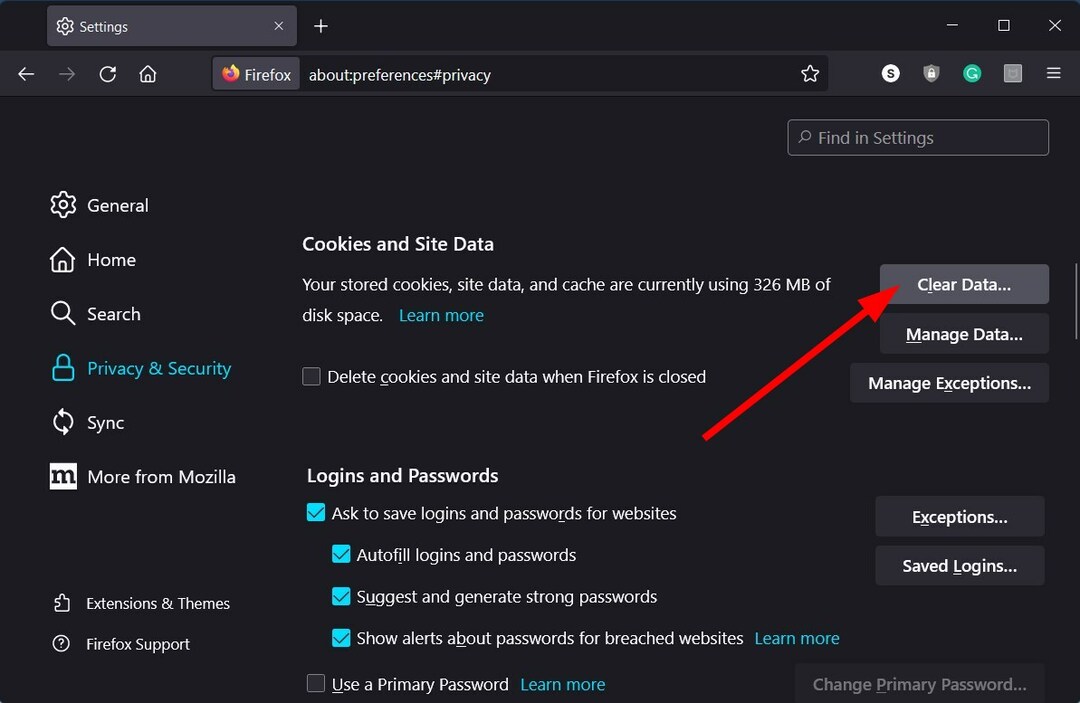
- Markera rutorna för Cookies, Webbplatsdata, och Cachat webbinnehåll alternativ.
- Klicka på Klar knapp.
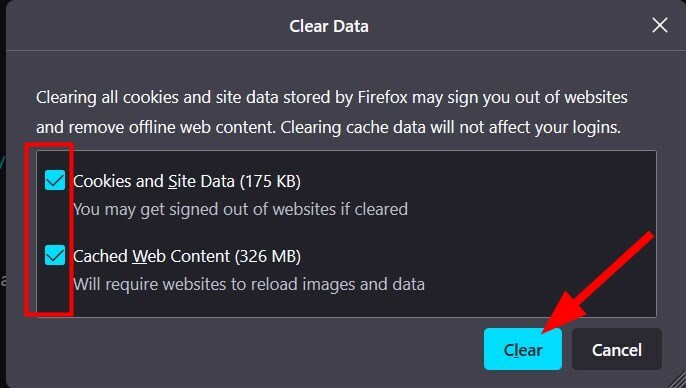
Cachefiler lagrar alla dina personliga inställningar för webbplatserna eller webbapparna du använder i en webbläsare. Om något händer med dessa cachefiler kan det utlösa flera problem.
Det är därför det är bättre att rensa webbläsarens cacheminne ofta och kontrollera om detta löser problemet. Du kan också byta till en annan webbläsare och se om detta löser problemet, eftersom felet kan vara kopplat till en viss webbläsare.
Experttips:
SPONSRAD
Vissa PC-problem är svåra att ta itu med, särskilt när det kommer till skadade arkiv eller saknade Windows-filer. Om du har problem med att åtgärda ett fel kan ditt system vara delvis trasigt.
Vi rekommenderar att du installerar Restoro, ett verktyg som skannar din maskin och identifierar vad felet är.
Klicka här för att ladda ner och börja reparera.
Vi har en lista på några av de bästa webbläsarna du kan installera på din PC och njuta av några fantastiska funktioner i webbläsaren du redan använder.
4. Inaktivera webbläsartillägg
- Lansera Google Chrome.
- Klicka på 3-prickar ikon.
- Välj inställningar.
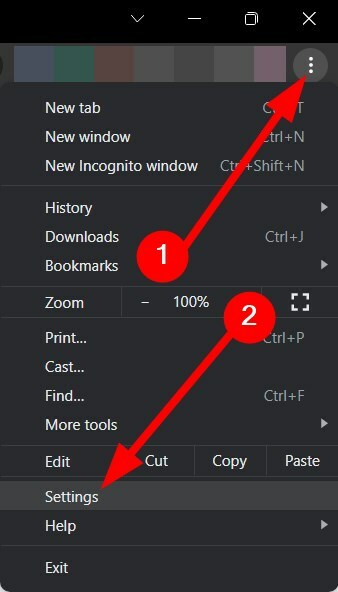
- Klicka på Förlängning.
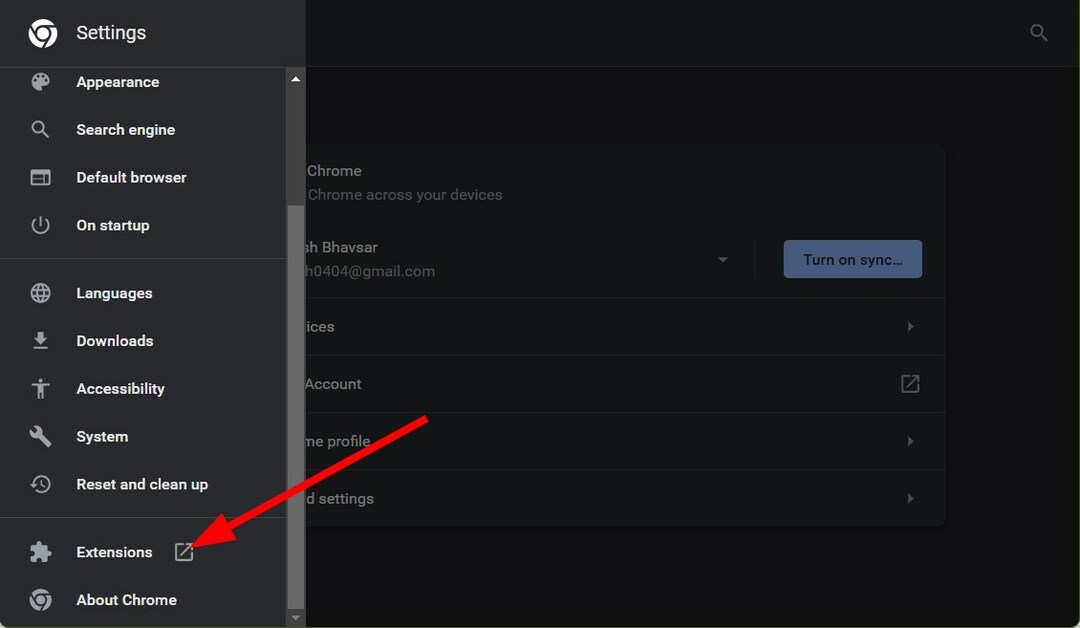
-
Slå AV alla tillägg en efter en.

Det finns chanser att tredjepartstillägget som du har installerat i din webbläsare orsakar problemet och kan vara i konflikt med Discord.
5. Inaktivera alla VPN
VPN eller Virtual Proxy Network låter dig se geografiskt begränsat innehåll eller webbplatser. Om du är förvirrad över vilket VPN du ska använda föreslår vi att du kollar in vår guide, som listar några av de bästa VPN: erna du kan prova på din PC.
Men om du upplever en Discord-svart skärm under en Netflix-ström, föreslår vi att du inaktiverar VPN och kontrollerar om detta löser problemet.
6. Ändra Discord-videoinställningar
- Öppna Discord-appen.
- Klicka på kugghjulsikonen högst upp för att öppna Inställningar bredvid din profil.
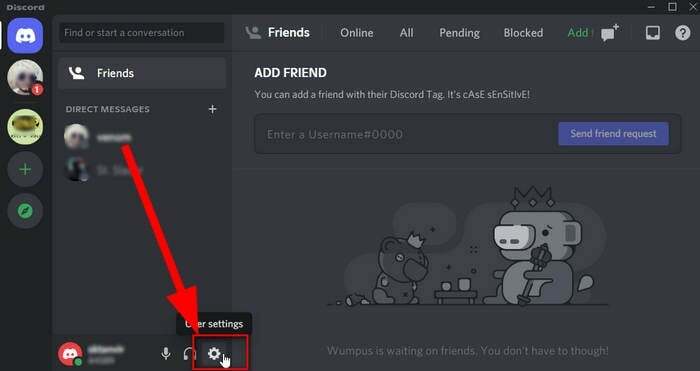
- Klicka på avsnittet Röst och video i den vänstra rutan.

- Under avsnittet Video Codec, växla AV OpenH264 Video Codec från Cisco Systems, Inc. och H.264 Hardware Acceleration alternativ.

- Scrolla ner och under Skärmdelning sektion, slå PÅ Använd vår senaste teknik för att fånga din skärm alternativ.

- Starta en Netflix-ström och kontrollera om detta löser problemet eller inte.
7. Växla till fönsterläge
Discord låter dig gå in i helskärmsläge genom att trycka på tangenterna Ctrl + Shift + F. Du kan trycka på dubbletttangenterna för att komma ur helskärmsläget och sätta Discord i fönsterläge.
8. Rensa Discord-appens cache
- Tryck Vinna + R nycklar för att öppna Springa dialog.
-
Typ %applikationsdata% och tryck Stiga på.
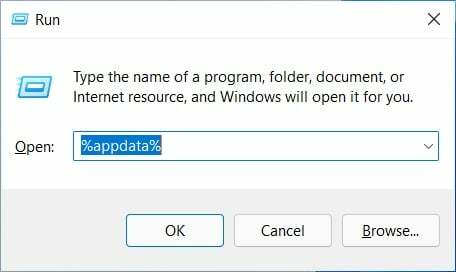
- Leta upp disharmoni mapp och öppen Det.
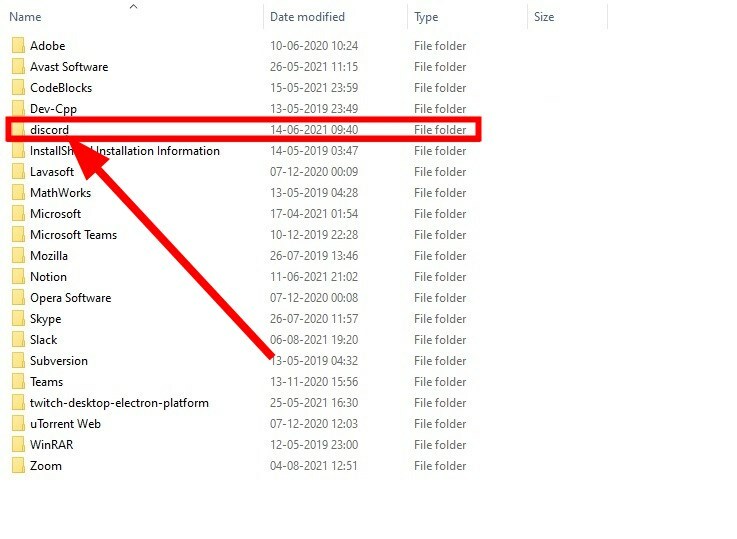
- Öppna Cache mapp.
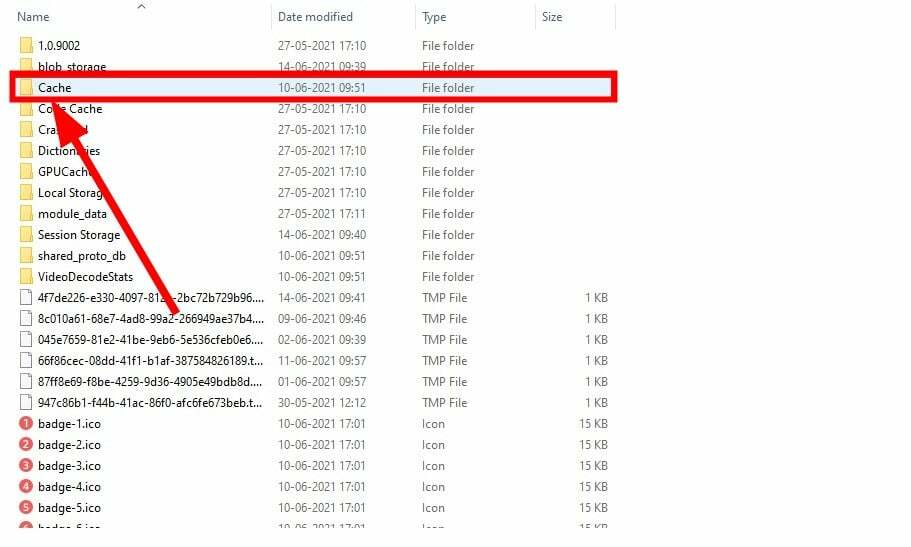
- Tryck Ctrl + A för att välja alla filer och tryck på Radera knapp.
Du bör rensa appens cache ofta när du justerar appinställningarna flera gånger efter din bekvämlighet, och om detta blir skadat, det kan orsaka olika problem med din dator om inställningarna inte stämmer överens med dem i den lagrade cachen filer.
Det är det från oss i den här guiden. Om du är få en robotröst i Discord, du kan kolla in vår guide och fixa det på nolltid.
Flera användare har rapporterat att Discord medlemslista laddas inte, så vi föreslår att du kollar in vår guide för att fixa det. Vi har också ett gäng lösningar som hjälper dig att förbättra spelkrascher medan du streamar på Discord, och även några metoder för att fixa Discord-mikrofonen fungerar inte problem.
Oenighet kan ofta uppför sig felaktigt och resultatet av hög CPU-användning. Du kan snabbt fixa det genom att följa lösningarna i vår guide.
Berätta för oss i kommentarerna nedan vilken av ovanstående lösningar som hjälpte dig att lösa Discord-problemet med svart skärm under en Netflix-ström.
Har du fortfarande problem? Fixa dem med det här verktyget:
SPONSRAD
Om råden ovan inte har löst ditt problem kan din dator uppleva djupare Windows-problem. Vi rekommenderar ladda ner detta PC-reparationsverktyg (betygsatt Great på TrustPilot.com) för att enkelt ta itu med dem. Efter installationen klickar du bara på Starta skanning knappen och tryck sedan på Reparera allt.


